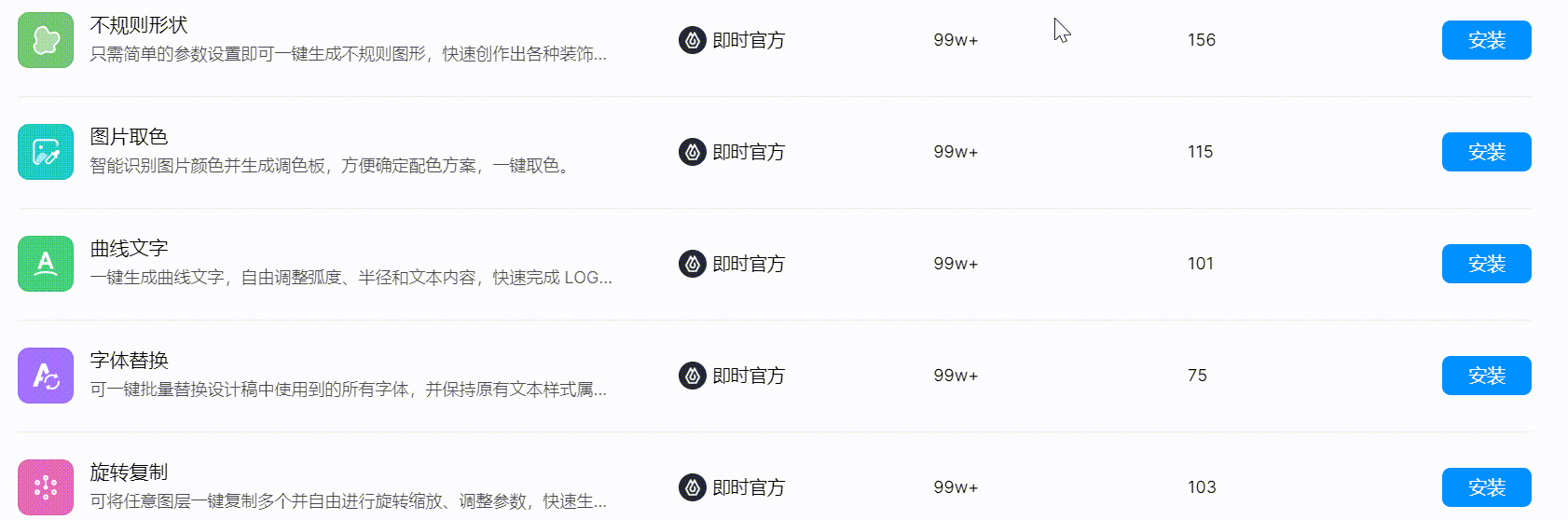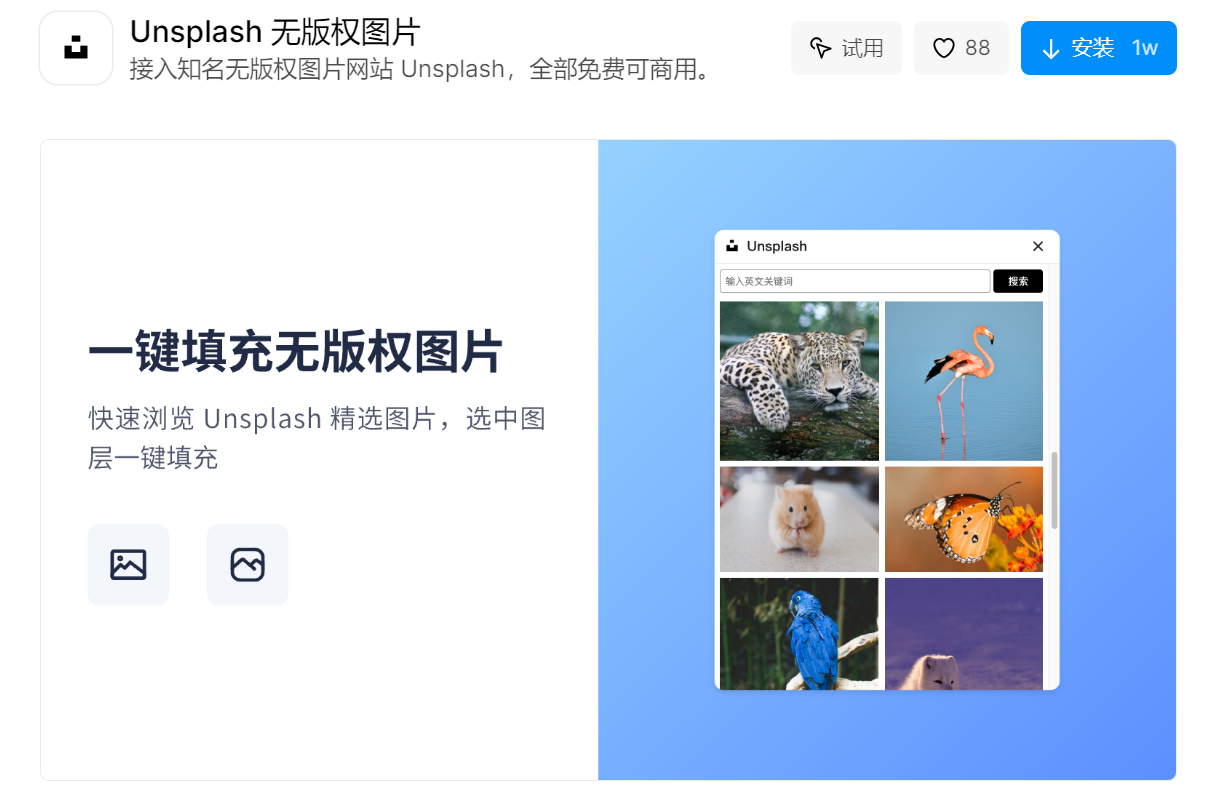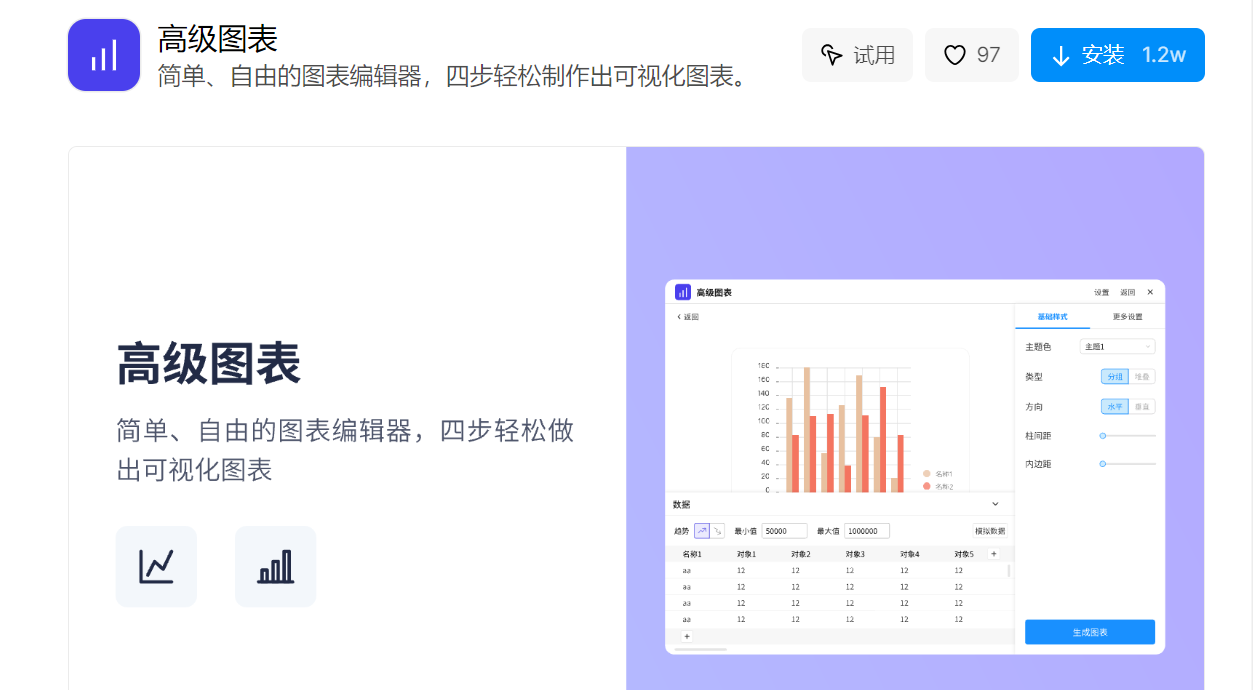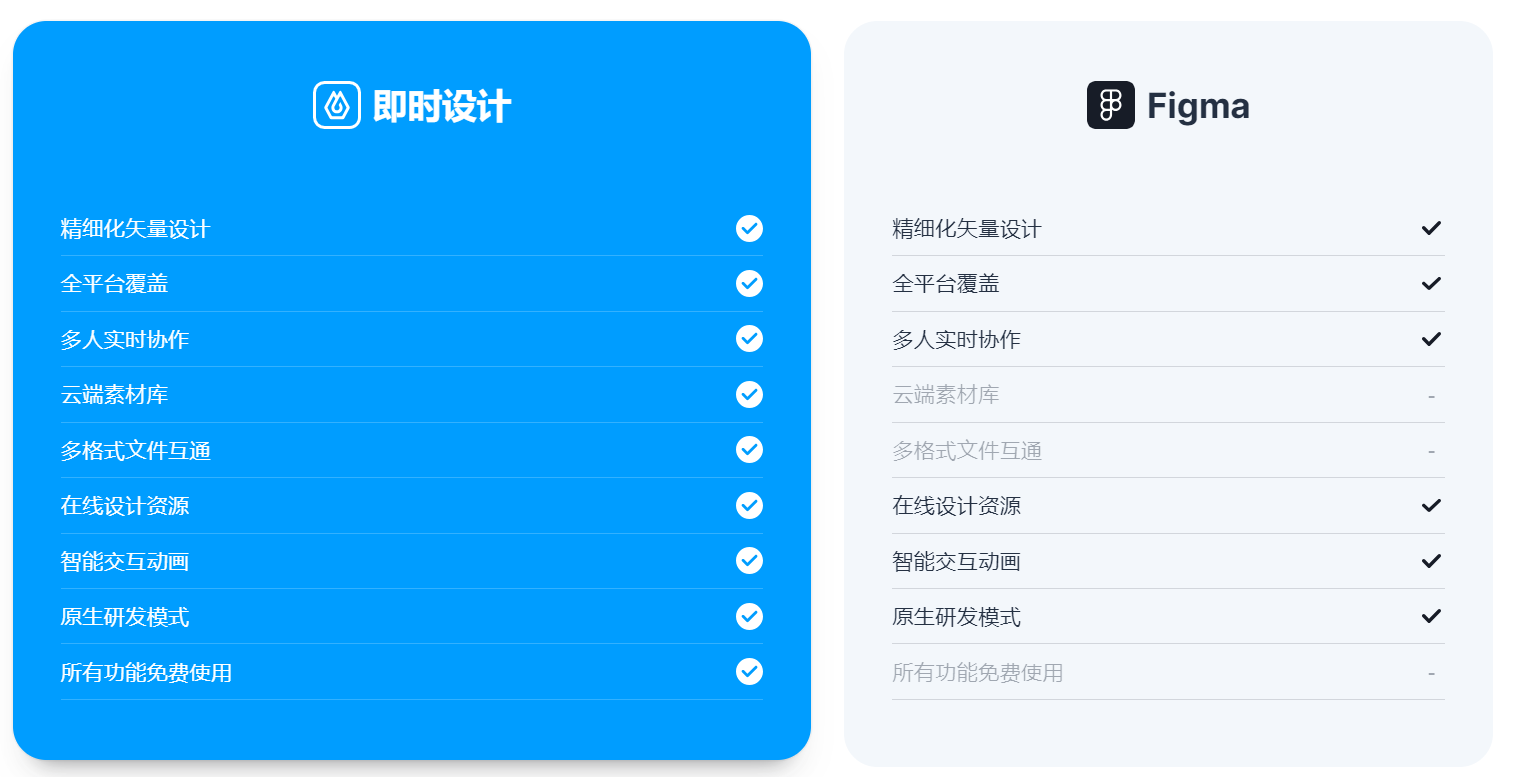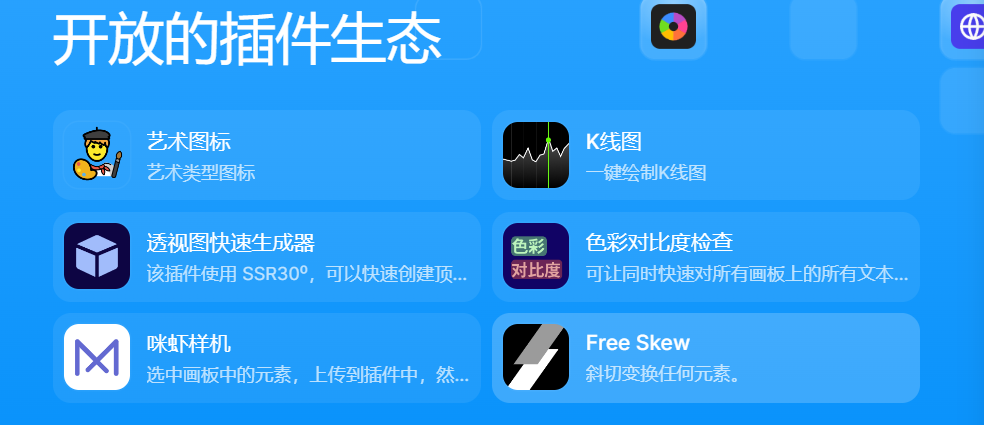Figma教程之插件使用,掌握这一点从此不加班!
更新时间:2025-09-05 16:47:36
今天带来的是 Figma教程之插件使用~插件,又称做 Plugin,是为了扩展系统原本不存在的功能而存在的一种程序。也就是说插件为设计工作带来了捷径,可以提升设计工作的效率,掌握这一点从此不加班!支持插件使用的应用,一般都具有轻量级的特点,比如我们今天要说的 ——Figma。在线设计工具 Figma 基于其强大丰富的插件库在全球范围内有一大批忠实用户,本文将分享 Figma教程之插件使用、Figma 必备插件以及 1 个全面覆盖 Figma 功能的国产设计工具,一起看看吧!
点击进入全面覆盖 Figma 功能的国产设计工具👇
1、Figma教程之插件使用
1.1 Figma教程——编辑面板插件使用
在 Figma 编辑面板中进行插件使用非常简单,在上方左边的导航栏中,找到由 4 个几何图形组成的一个图标,点击选择下方的 “Plugins”,在这里不仅能看到近期使用过的插件,还支持在搜索框中搜索 Figma 社区的所有插件,如果你不知道插件名字,可以搜索一些关键词。通过下方右侧的圆形矢量图形也可以进入到 Figma 社区的插件,找到目标 Figma插件安装后,点击 “Run” 就可以使用啦!
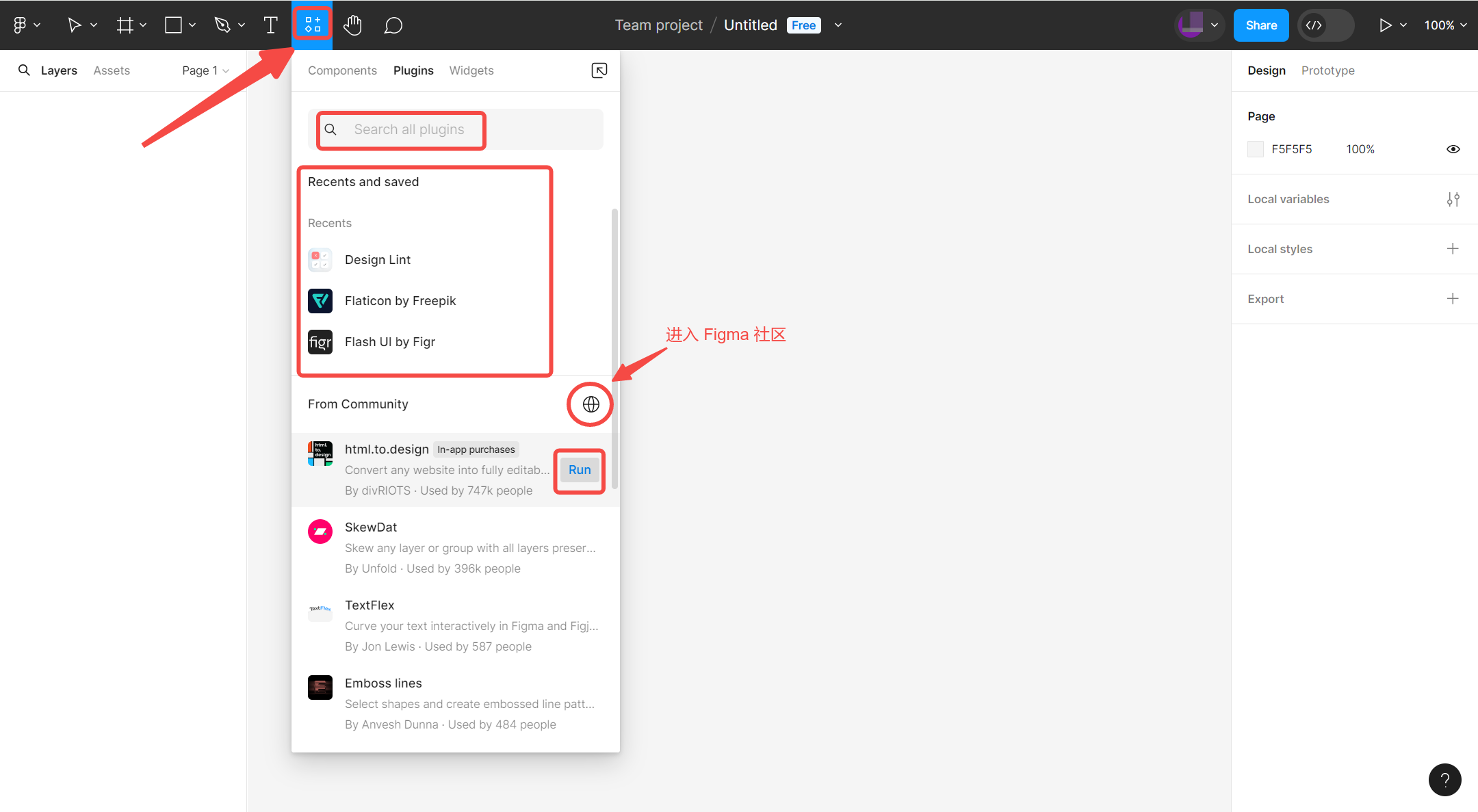
1.2 Figma教程——Figma 社区插件使用
首先打开 Figma 社区,在搜索框中直接搜索 Plugins 即可,就会自动跳转到 Figma 插件库,这里可以看到有各式各样的 Figma 插件。可以筛选付费 / 免费、创作者,还能按照价格由高到低 / 由低到高进行排序。选择好合适的 Figma 插件后,点击 “Open in” 就可以到编辑页面使用了。
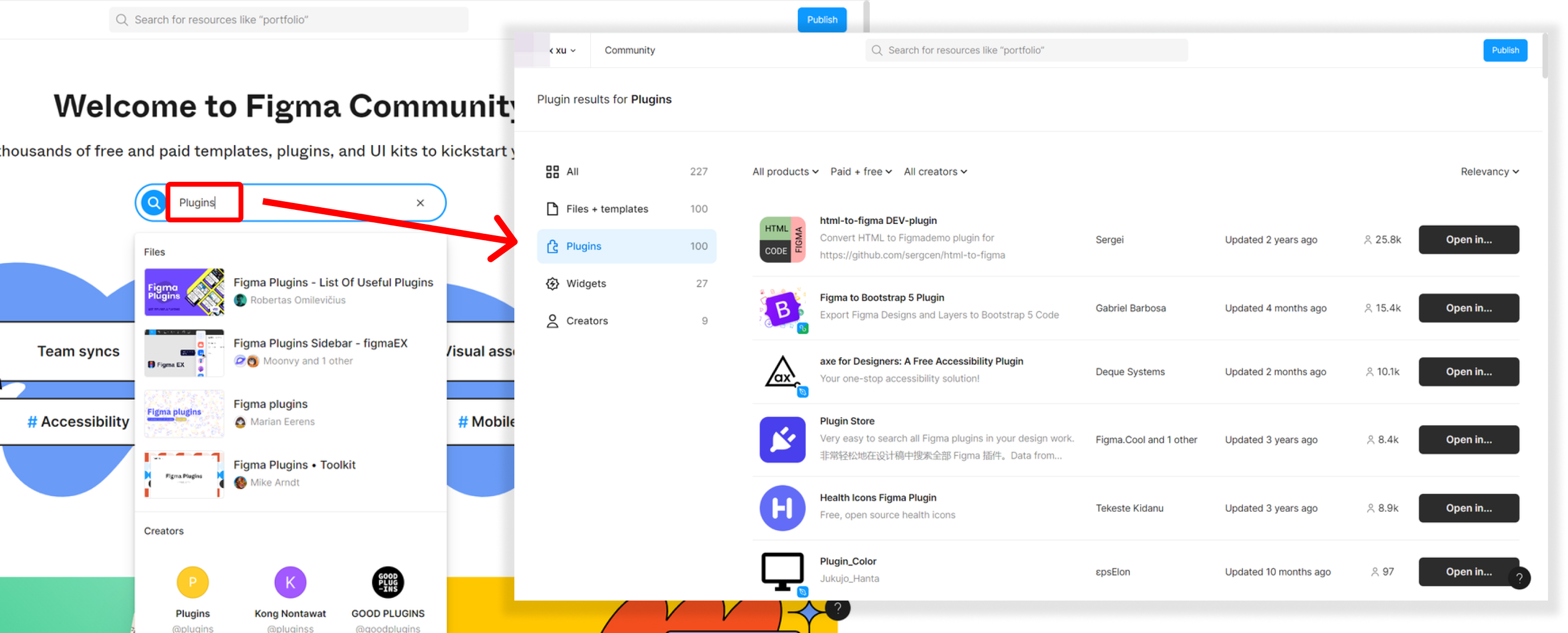
2、Figma 必备插件
OK ~ 以上的两个 Figma教程你学会了吗?下面再推荐 3 个 Figma 必备使用插件!
2.1 Unsplash
在我还没了解 Figma 的时候,就听说过大名鼎鼎的 Unsplash 网站了!这是一个免费的图片网站,所有的图片都可以商用,没有版权纠纷,它的同名插件,当然是一个免费可商用的图库啦!在中文版 Figma 即时设计中也有同款插件可以使用哦!
点击进入使用同款 Figma 插件👇
2.2 Image Palette
上传图像就能自动提取 5 种颜色,生成独一无二的色板,是一个非常好用的可辅助配色插件,在中文版 Figma 即时设计中也有同样功能的插件。
点击进入使用同款 Figma 插件👇
2.3 Chart
在 UI 设计中,尤其是 B 端设计,需要有大量的图表让数据变成可视化的。Chart 支持从 Excel 等编辑器中直接复制粘贴数据创建图表。在中文版 Figma 即时设计中也有绘制图表的插件使用哦!
点击进入使用同款 Figma 插件👇
3、中文版 Figma 即时设计
即时设计是一款全面覆盖 Figma 功能的国产设计工具,并且对个人以及中小型团队永久免费!170+好用高质量的插件全部免费使用哦!编辑面板还有编辑快捷键与 Figma 几乎一致,如果你使用过 Figma,不需要任何学习直接就能轻松上手即时设计创建新项目。
点击进入全面覆盖 Figma 功能的国产设计工具👇
并且全中文的网站环境更适合中国宝宝体质!再也不用担心看不懂那些陌生的英文字母了!每一个插件都有中文的功能介绍,还能在插件页面评论区和其他设计师交流经验。帮助中心的全中文内容非常贴心,哪里不会搜哪里!还有 7×12 小时在线客服随时解答反馈问题哦~
点击进入即时设计插件广场👇
4、小结
希望以上的 Figma教程对你有帮助哦!如果你对于 Figma 英文界面使用起来真的很困难,就请毫不犹豫地选择 Plan B —— 即时设计!为中国设计师量身打造的在线设计工具,更加适合国内的设计使用习惯哦!